

วิธีแก้ไขรหัสข้อผิดพลาด Valorant VAL 5 คืออะไร?

Valorant บางครั้งพบปัญหาการเชื่อมต่อที่อาจทำลายประสบการณ์การเล่นเกมของผู้เล่นได้ และหนึ่งในปัญหานั้นคือ รหัสข้อผิดพลาด VAL 5 ซึ่งโดยทั่วไปหมายถึงปัญหาการเชื่อมต่อระหว่างไคลเอนต์ของผู้เล่นกับเซิร์ฟเวอร์เกม
รหัสข้อผิดพลาด Valorant VAL 5 อาจทำให้คุณหงุดหงิดได้ แต่โชคดีที่มีหลายวิธีในการแก้ไข ในคู่มือนี้ เราจะสำรวจสาเหตุของ VAL 5 และแนะนำวิธีแก้ไขเพื่อให้คุณกลับมาเล่นเกมได้อีกครั้ง
1. ตรวจสอบสถานะเซิร์ฟเวอร์ Valorant และรีสตาร์ทอุปกรณ์
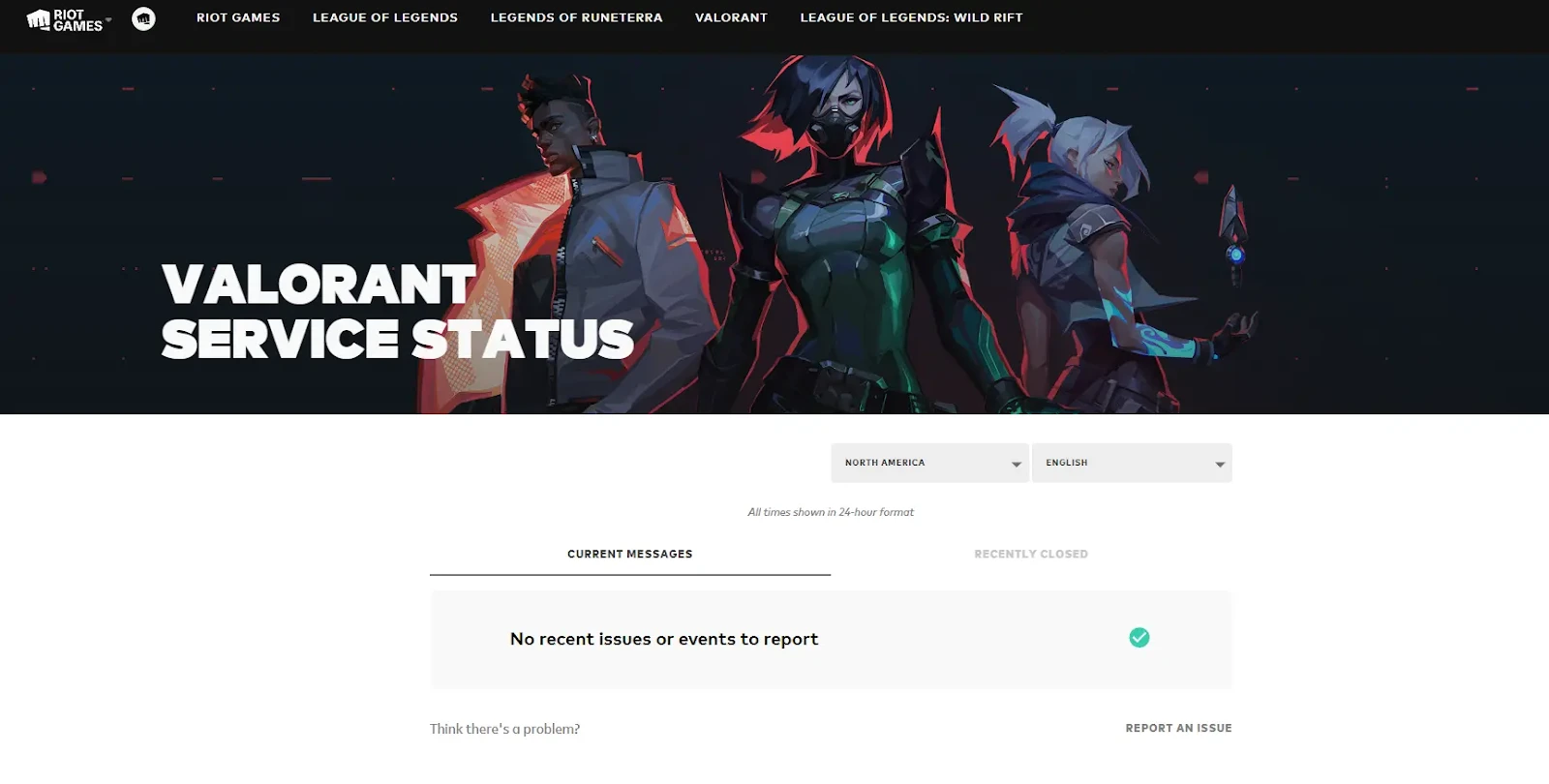
ก่อนลงลึกไปสู่การแก้ไขปัญหาที่ซับซ้อน ให้ไปที่ Riot Games หน้า สถานะเซิร์ฟเวอร์ Valorant อย่างเป็นทางการก่อน การบำรุงรักษาเซิร์ฟเวอร์หรือการหยุดทำงานโดยไม่คาดคิดอาจทำให้เกิดข้อผิดพลาด VAL 5 และในกรณีเช่นนี้ ความอดทนคือกลยุทธ์ที่ดีที่สุดของคุณจนกว่าเซิร์ฟเวอร์จะออนไลน์อีกครั้ง
หากเซิร์ฟเวอร์ทำงานได้ ให้ลองแก้ไขเบื้องต้นอย่างรวดเร็ว เริ่มต้นโดยการปิด Valorant ให้หมดจด รีสตาร์ทคอมพิวเตอร์ของคุณ แล้วเปิดเกมอีกครั้ง กระบวนการนี้จะลบไฟล์ชั่วคราวและรีเซ็ตการเชื่อมต่อของคุณกับเซิร์ฟเวอร์เกม
ขั้นตอนถัดไป ลองทำการรีสตาร์ทเราเตอร์ของคุณเพื่อสร้างการเชื่อมต่อเครือข่ายใหม่ ถอดปลั๊กออกประมาณ 30 วินาทีก่อนเสียบกลับเข้าไปและรอจนมันรีสตาร์ทจนเสร็จสมบูรณ์
อ่านเพิ่มเติม: วิธีแก้ไขปัญหาการเชื่อมต่อ Valorant (แก้ไขแล้ว)
2. จัดการบัญชีและสิทธิ์ของคุณ
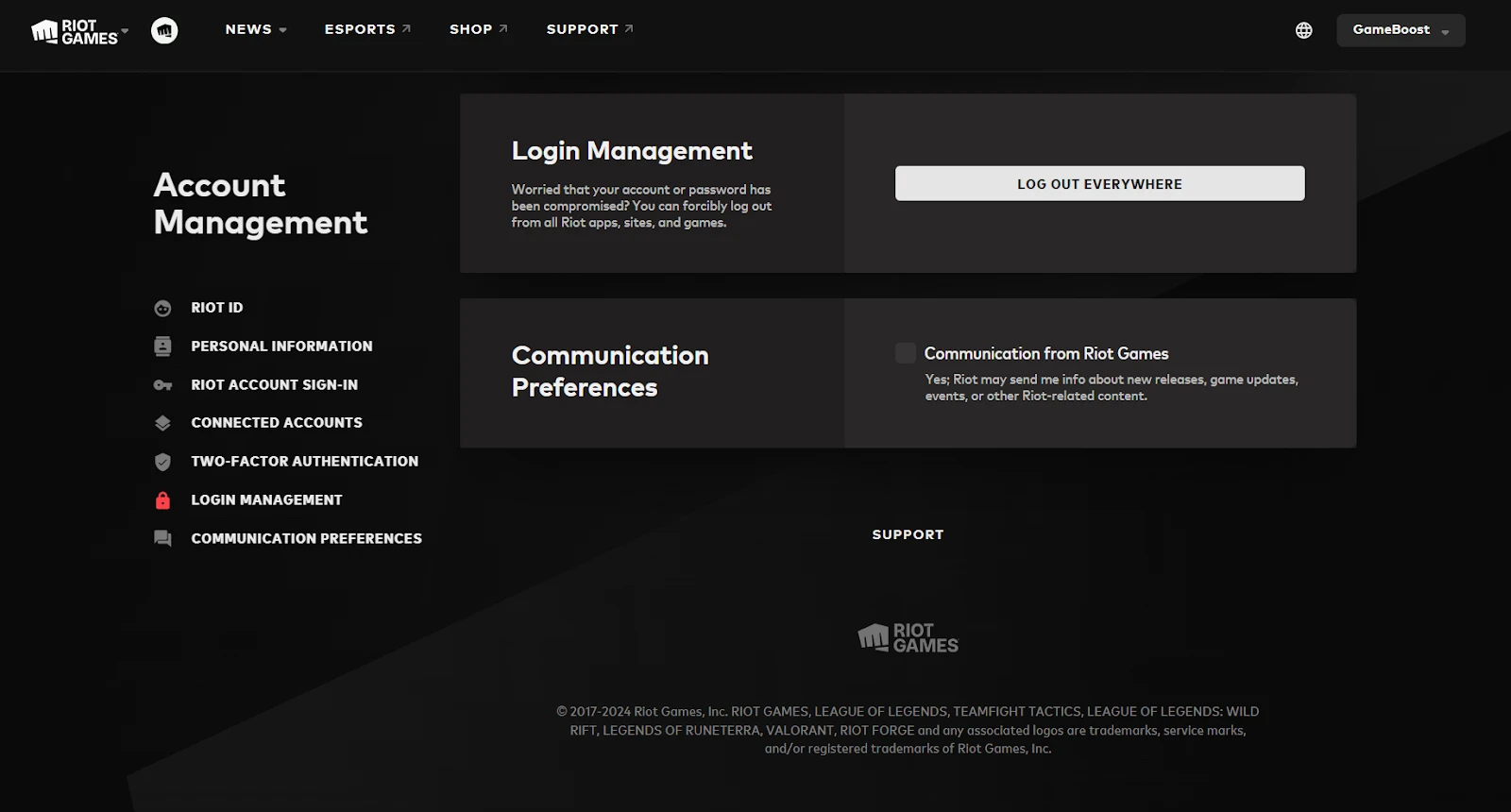
เนื่องจากข้อผิดพลาด VAL 5 มักเกี่ยวข้องกับปัญหาการเข้าถึงบัญชี การล็อกเอาต์จากอุปกรณ์ทั้งหมดสามารถเป็นวิธีแก้ไขที่มีประสิทธิภาพ เข้าไปที่เว็บไซต์ Riot Games ลงชื่อเข้าใช้บัญชีของคุณ และไปที่ส่วน "การจัดการการเข้าสู่ระบบ" ใช้ตัวเลือกเพื่อลงชื่อออกจากทุกอุปกรณ์ที่เชื่อมต่อ จากนั้นรีสตาร์ทเกมไคลเอนต์ของคุณก่อนลองเข้าสู่ระบบอีกครั้ง
การรัน Valorant ด้วยสิทธิ์ผู้ดูแลระบบบางครั้งช่วยข้ามปัญหาที่ทำให้เกิดข้อผิดพลาด VAL 5 ได้ คลิกขวาที่ทางลัด Valorant และเลือก "Run as administrator" หากวิธีนี้แก้ไขปัญหาได้ คุณสามารถตั้งค่าให้ทำแบบถาวรผ่าน Properties ของเกม
3. การซ่อมแซมความสมบูรณ์ของไฟล์ Valorant
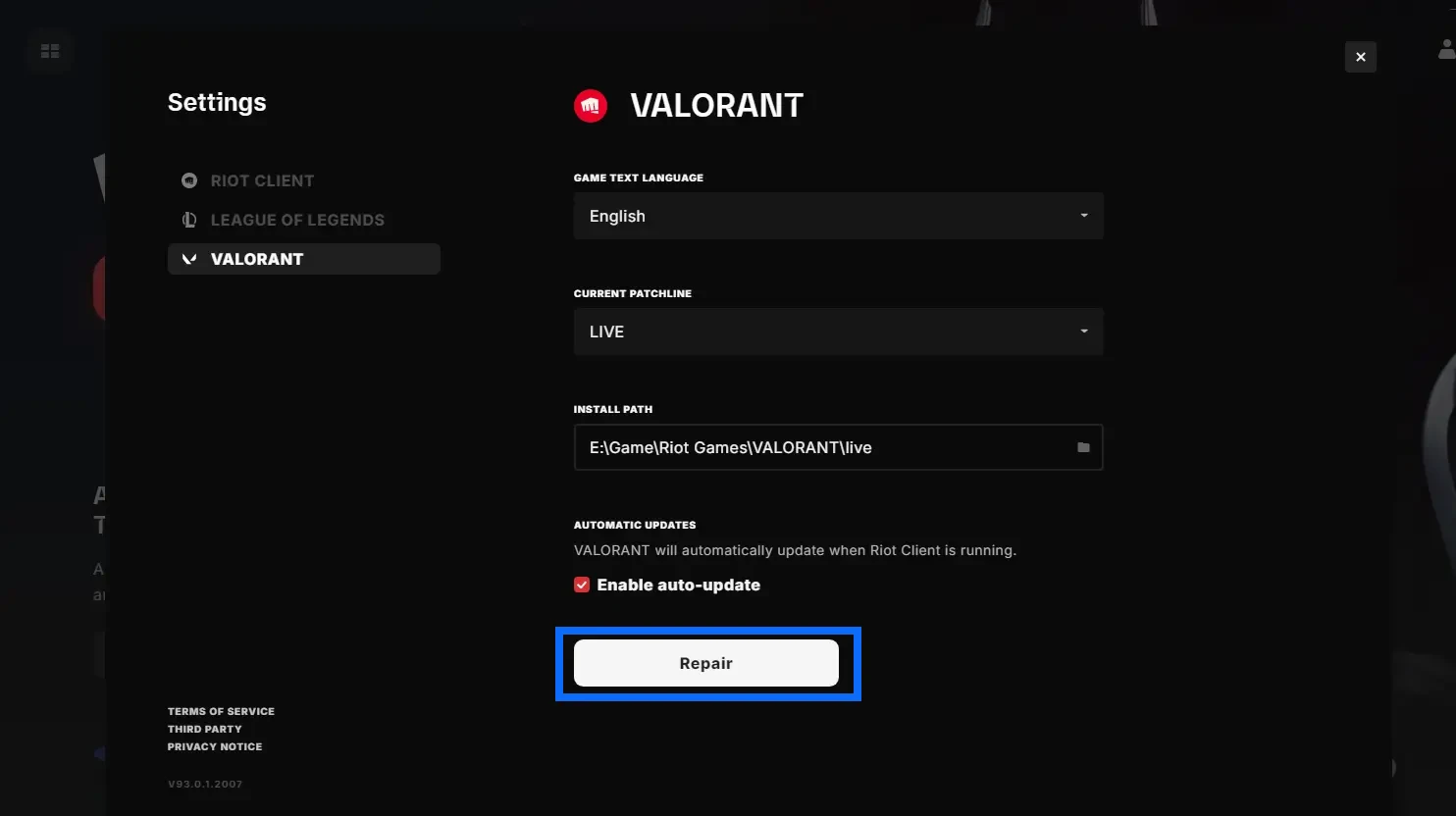
ไฟล์เกมที่เสียหายอาจทำให้เกิดข้อผิดพลาดหลากหลาย รวมถึง VAL 5 ด้วย ใช้ฟังก์ชันซ่อมแซมในตัวของ Valorant ผ่าน Riot Client เพื่อสแกนและแก้ไขไฟล์ที่เสียหาย กระบวนการนี้อาจใช้เวลาสักครู่แต่สามารถแก้ปัญหาที่เป็นสาเหตุของข้อผิดพลาดได้
อ่านเพิ่มเติม: วิธีแก้ไขข้อผิดพลาด Valorant Secure Boot
4. ติดตั้ง Valorant ใหม่อย่างสะอาด
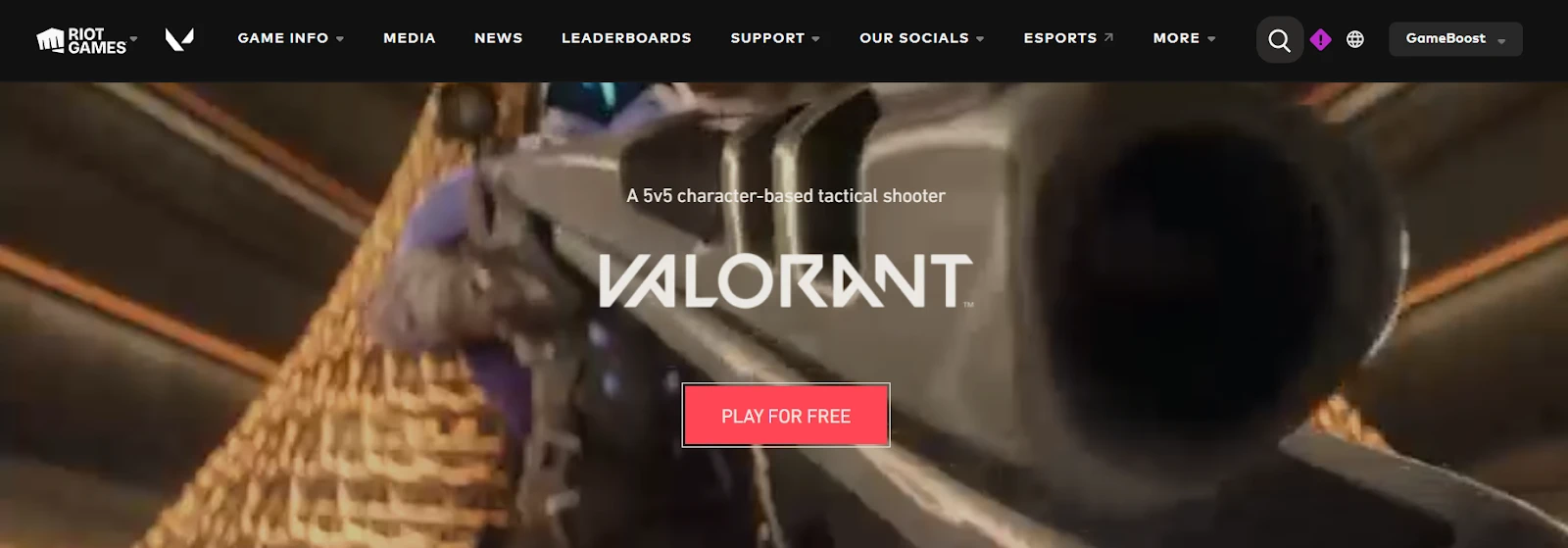
หากฟังก์ชันซ่อมแซมไม่สามารถแก้ไข Valorant Error Code VAL 5 ได้ คุณอาจจำเป็นต้องติดตั้งใหม่ทั้ง Vanguard (ระบบป้องกันการโกงของ Riot) และ Valorant อย่างน้อย
ในการทำเช่นนี้ ถอนการติดตั้งทั้งสองโปรแกรม ผ่าน Control Panel หรือแอปการตั้งค่าของระบบของคุณ รีสตาร์ทคอมพิวเตอร์ของคุณ จากนั้นดาวน์โหลดและติดตั้งเวอร์ชันล่าสุดของ Valorant จากเว็บไซต์อย่างเป็นทางการ วิธีนี้จะช่วยให้คุณมีเวอร์ชันเกมและระบบต่อต้านโกงที่อัปเดตและไม่มีปัญหาใดๆ
5. อัปเดตไดรเวอร์และ Clean Boot
ตรวจสอบให้แน่ใจว่าไดรเวอร์เครือข่ายของคุณเป็นเวอร์ชันล่าสุด เปิด Device Manager ขยายหมวด "Network adapters" และอัปเดตไดรเวอร์ของอะแดปเตอร์เครือข่ายของคุณ วิธีนี้จะช่วยแก้ไขปัญหาความเข้ากันได้และปรับปรุงความเสถียรของเครือข่าย
การทำ clean boot จะช่วยให้ทราบว่า ซอฟต์แวร์จากบุคคลที่สามเป็นสาเหตุของข้อผิดพลาด VAL 5 หรือไม่ ขั้นตอนนี้เกี่ยวข้องกับการปิดการทำงานของบริการและโปรแกรมเริ่มต้นที่ไม่ใช่ของ Microsoft จากนั้นจึงรีสตาร์ทคอมพิวเตอร์ของคุณ หากเกม Valorant ทำงานได้โดยไม่มีข้อผิดพลาดในสถานะนี้ คุณสามารถเปิดใช้งานบริการและโปรแกรมทีละตัวเพื่อระบุสาเหตุต่อไป
อ่านเพิ่มเติม: วิธีแก้ไขอัปเดต Valorant ค้างที่ 0%
6. ขอความช่วยเหลือจาก Riot Support
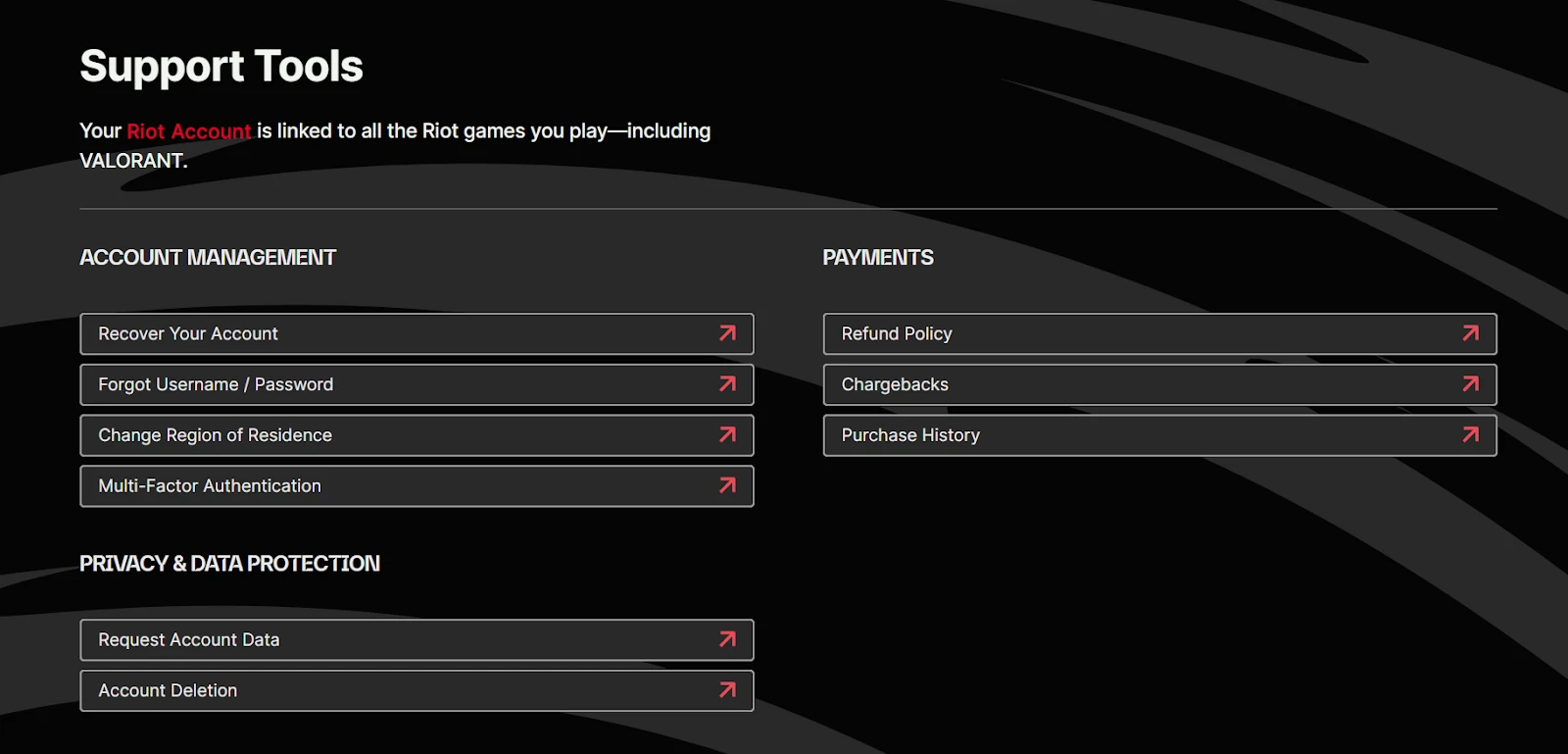
หากคุณได้ลองทุกวิธีข้างต้นแล้วแต่ยังเจอข้อผิดพลาด VAL 5 อยู่ ก็ถึงเวลาที่จะติดต่อฝ่ายสนับสนุนของ Riot Games ส่งคำร้องอย่างละเอียดพร้อมอธิบายข้อผิดพลาดและขั้นตอนที่คุณได้พยายามแก้ไข ทีมสนับสนุนจะให้ความช่วยเหลือเฉพาะบุคคลหรือยกระดับปัญหาหากจำเป็น
บทสรุป
โดยการทำตามวิธีแก้ไขเหล่านี้อย่างเป็นขั้นตอน คุณควรจะสามารถแก้ไขข้อผิดพลาด VAL 5 และกลับไปสนุกกับเกม Valorant ได้ อย่าลืมทดสอบเกมหลังจากแต่ละวิธีแก้ไขเพื่อดูว่าข้อผิดพลาดถูกแก้ไขหรือไม่ ด้วยความอดทนและความพยายาม คุณจะกลับเข้ามาเล่นเกมได้ในไม่ช้า
คุณอ่านจบแล้ว แต่เรายังมีเนื้อหาที่ให้ความรู้เพิ่มเติมที่คุณอาจสนใจ นอกจากนี้ เรายังมีบริการเปลี่ยนเกมที่จะยกระดับประสบการณ์การเล่นเกมของคุณให้ก้าวขึ้นไปอีกขั้น คุณต้องการทำอะไรต่อไป?
“ GameBoost - แพลตฟอร์มบริการเกมครบวงจรที่มีพันธกิจเพื่อเปลี่ยนแปลงชีวิตของนักเล่นเกมในชีวิตประจำวัน ไม่ว่าคุณจะกำลังมองหา สกุลเงิน ไอเท็ม บัญชีคุณภาพสูง หรือ Boosting เราพร้อมบริการคุณ! ”





